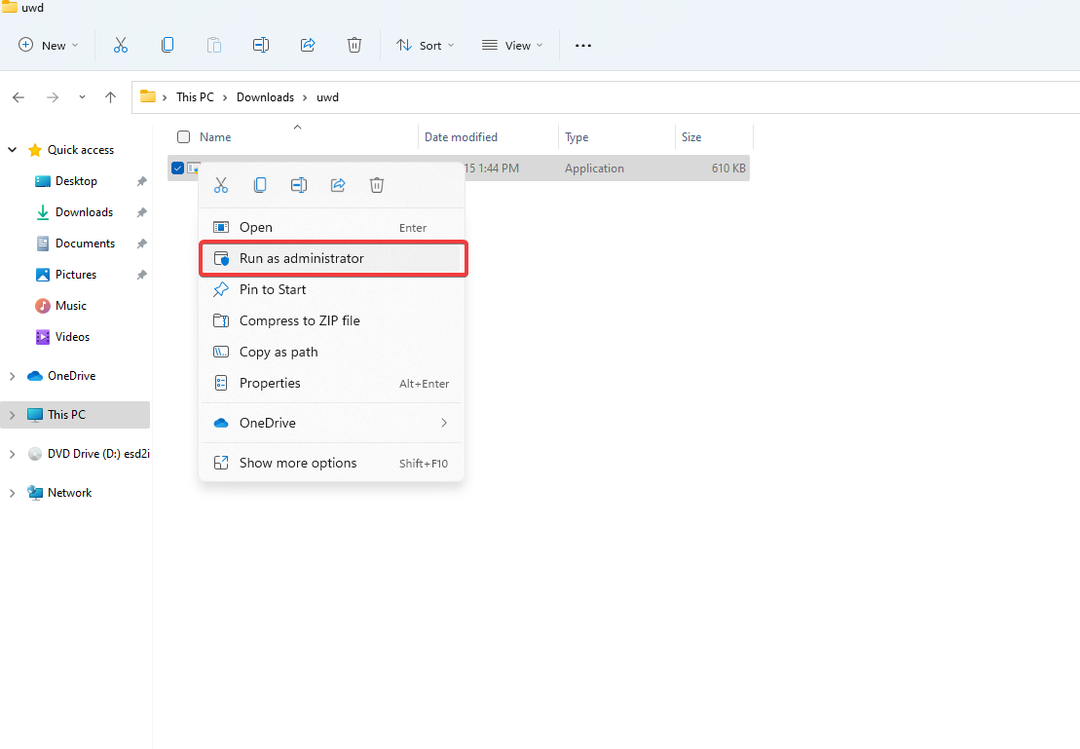Manjkajoče datoteke DLL lahko pogosto zahtevajo to kodo napake
- Koda napake 0x80070050 se prikaže med posodabljanjem, ko pride do okvarjene komponente strojne opreme.
- Pogosto se pojavi zaradi poškodovanih sistemskih datotek ali napačne konfiguracije registrskih ključev.
- Ponastavitev komponent Windows Update in zagon orodja za odpravljanje težav s posodobitvijo bi morala odpraviti težave.
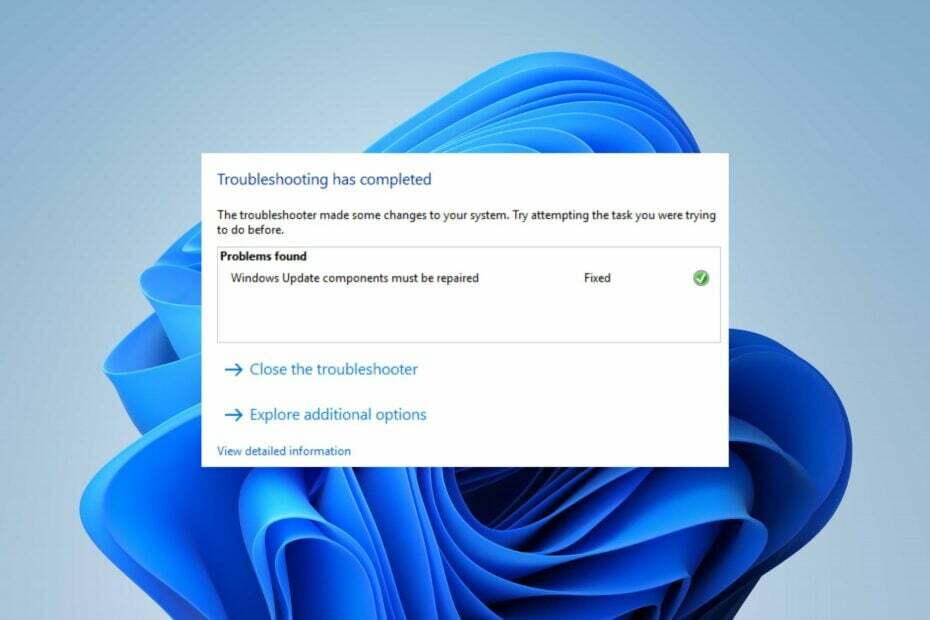
XNAMESTITE TAKO, DA KLIKNETE NA PRENOS DATOTEKE
Napake pri posodabljanju sistema Windows so lahko moteče! S Fortectom se boste po posodobitvi znebili napak, ki jih povzročijo manjkajoče ali poškodovane datoteke. Pripomoček vzdržuje repozitorij izvirnih različic sistemskih datotek Windows in uporablja obratni algoritem za zamenjavo poškodovanih za dobre.
- Prenesite Fortec in ga namestite na vašem računalniku.
- Zaženite postopek skeniranja orodja za iskanje poškodovanih datotek, ki so vir težav.
- Desni klik na Začetek popravila za reševanje težav z varnostjo in zmogljivostjo vašega računalnika.
- Fortect je prenesel 0 bralcev ta mesec.
Nekateri naši bralci so nedavno poročali o več napakah pri posodabljanju svojega operacijskega sistema Windows. Koda napake 0x80070050 je ena od pogostih napak pri posodabljanju, ki kaže na okvarjeno komponento strojne opreme ali poškodovane sistemske datoteke.
Vendar pa bo ta vodnik razpravljal o vzrokih in načinih za rešitev v sistemu Windows 10/11. Prav tako lahko preverite, kako popraviti Napaka Windows Update 0x8007045b v sistemu Windows 11.
Kaj povzroča kodo napake 0x80070050?
Napaka je lahko posledica naslednjega:
- Manjkajoče datoteke DLL – Če Datoteke DLL manjkajo ali so nedostopni sistemu med postopkom posodabljanja, lahko povzroči napako.
- Napačen datum in ura – Na kodo napake 0x80070050 lahko naletite tudi pri posodabljanju sistema Windows v vaši napravi, če so nastavitve podatkov in časa nepravilne. Povzroča težave s časovnimi pasovi in regijami.
- Nepravilni vnosi v register – Napaka lahko izbruhne, ko namestite nekaj novega in so njegove vrednosti in ključi pravilno shranjeni v registru.
- Poškodovane sistemske datoteke – Za uporabnike je običajno, da naletijo na več težav zaradi poškodovane sistemske datoteke na svojih računalnikih. Sistem za posodabljanje oteži dostop do datotek, potrebnih za postopek.
- Poškodovan predpomnilnik sistema Windows – Datoteke predpomnilnika so shranjene v mapi za posodobitev, kar pomaga izboljšati postopek posodabljanja. Če se te mape poškodujejo ali so datoteke predpomnilnika ogrožene, sistem prepreči pisanje novih datotek, kar vpliva na namestitev nove posodobitve.
Zgoraj našteti vzroki se lahko razlikujejo glede na računalnik. Kljub temu lahko napako odpravite tako, da sledite nekaj spodaj naštetim korakom.
Kako lahko popravim kodo napake 0x80070050?
Preden poskusite z naprednimi koraki za odpravljanje težav, pojdite skozi naslednje:
- Izbrišite predpomnilnike sistema Windows, da odstranite poškodovane datoteke.
- Prenesite in namestite manjkajoče datoteke DLL.
- Zaženite ukaz CHKDSK.
- Znova zaženite Windows v varnem načinu in preverite, ali napaka posodobitve 0x80070050 še vedno obstaja.
Če napake ne morete odpraviti, nadaljujte s spodnjimi rešitvami:
1. Zaženite orodje za odpravljanje težav Windows Update
- Pritisnite Windows + jaz ključ za odpiranje nastavitve.
- Kliknite na Sistem, izberite Odpravljanje težav, nato tapnite Druga orodja za odpravljanje težav gumb.
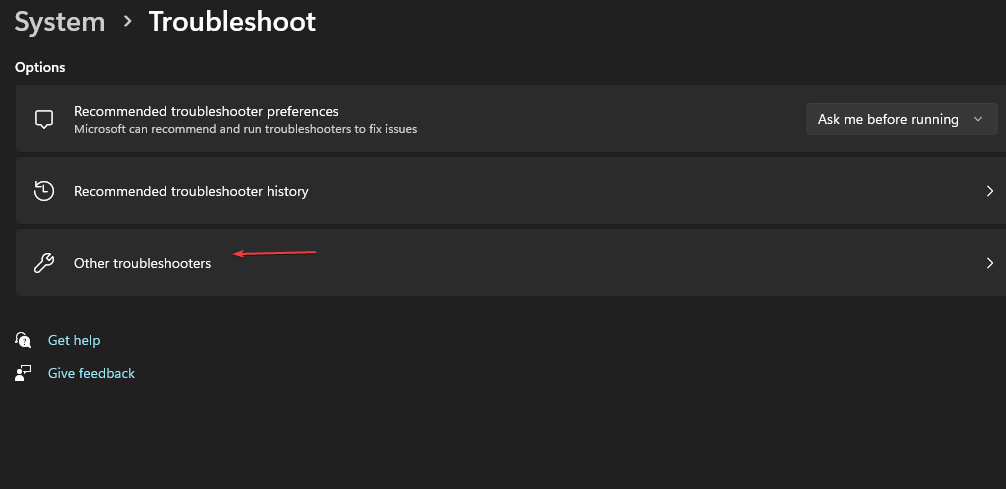
- Pojdi do Najbolj pogosto in izberite Teči gumb zraven Windows Update.

- Sledite navodilom za dokončanje postopka in znova zaženite računalnik, da začne veljati.
Če zaženete orodje za odpravljanje težav, boste odpravili težave v ozadju, ki vplivajo na postopek namestitve posodobitev sistema Windows.
Preverite lahko načine za zagon Orodje za odpravljanje težav s storitvijo Windows Update v sistemu Windows 11 za podrobnejše korake.
V nasprotju s tem ročnim postopkom lahko pristopite k drugi metodi, ki bo hitro pregledala vaš računalnik in morda odpravila to kodo napake.
2. Preverite nastavitve datuma in časa
- V spodnjem desnem kotu namizja z desno miškino tipko kliknite datum in časin nato kliknite Prilagodite nastavitve datuma in časa.

- Najprej izklopite Samodejno nastavite datum in čas. Kliknite na spremeniti gumb zraven Ročno nastavite datum in uro.

- Nastavite pravilne podatke in kliknite spremeniti.

- Znova zaženite računalnik in poskusite preveriti, ali postopek posodobitve sistema Windows deluje.
Nastavitev pravilnega časa in datuma v vašem računalniku omogoča uporabo veljavne regije in hitrejšo povezavo s strežniki za posodabljanje Windows.
- Koda napake zaporedja opravil SCCM 0x80091007 [Popravek]
- Ck2.dll manjka ali ni najden: kako to popraviti
- Napaka Wdfilter.sys BSoD: 7 načinov, kako jo hitro popraviti
- 0x80020010 Napaka Windows Update: 4 načini, kako jo odpraviti
- AMDRSServ.exe: Kaj je to in kako ga popraviti v 7 preprostih korakih
3. Zaženite pregledovanje sistemskih datotek (SFC).
- Levi klik na Začetek gumb, vrsta ukazni poziv, in kliknite na Zaženi kot skrbnik.
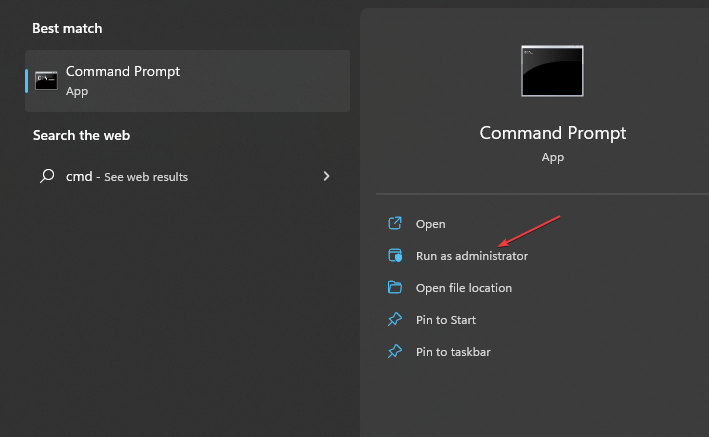
- Kliknite ja na Nadzor uporabniškega računa (UAC) okno.
- Vnesite naslednje in pritisnite Vnesite:
sfc /scannow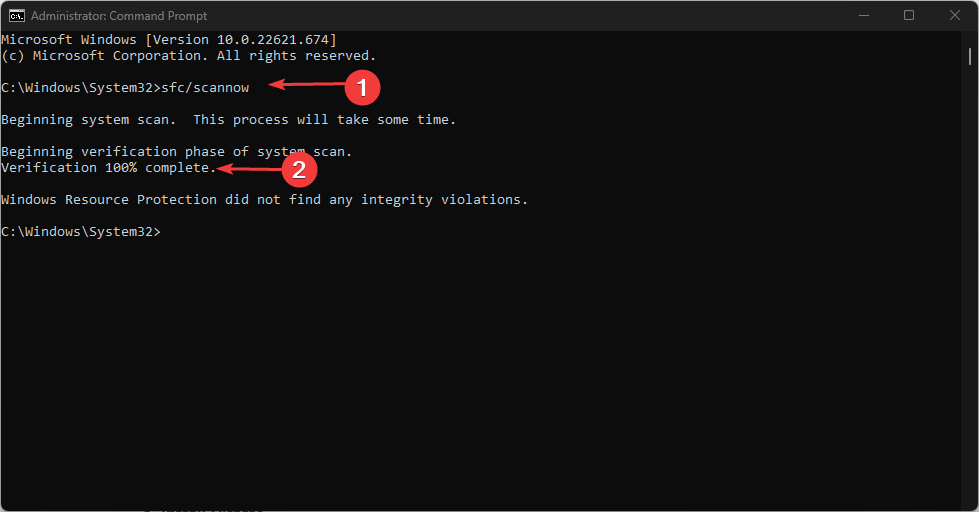
- Znova zaženite računalnik in preverite, ali se napaka še vedno pojavlja.
Če zaženete pregledovanje sistemskih datotek, boste popravili poškodovane sistemske datoteke, ki povzročajo napako pri posodobitvi.
Naši bralci lahko preverijo, kaj storiti, če nič se ne zgodi, ko izberete Zaženi kot skrbnik v sistemu Windows 11.
4. Ponastavite komponente Windows Update
- Levi klik na Začetek gumb, vrsta Ukazni poziv in izberite Zaženi kot skrbnik.

- Kliknite ja na Nadzor uporabniškega računa (UAC) poziv.
- Kopirajte in prilepite naslednje ukaze in pritisnite Vnesite po vsakem:
net stop wuauservnet stop cryptSvcneto stop bitovnet stop msiserver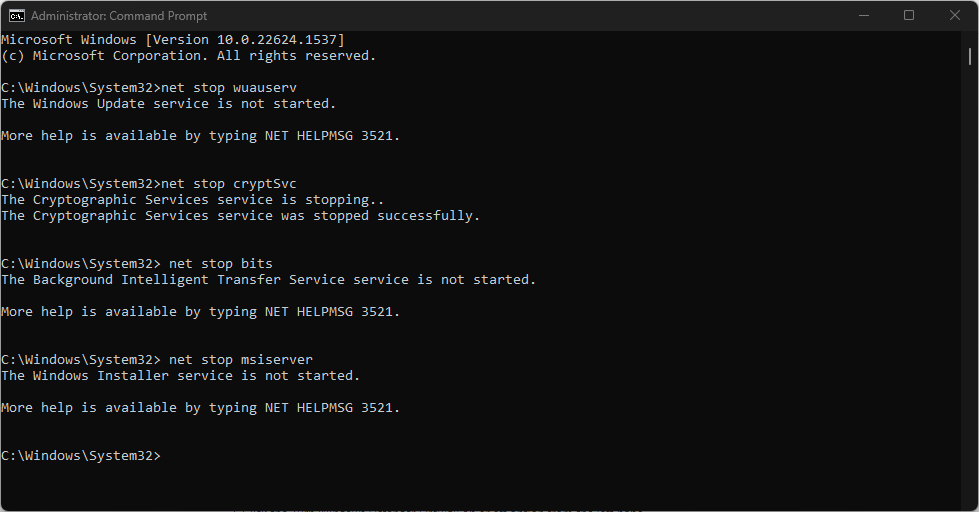
- Nato vnesite naslednje in pritisnite Vnesite po vsakem:
ren C:\Windows\SoftwareDistribution SoftwareDistribution.oldren C:\Windows\System32\catroot2 Catroot2.old - Kopirajte in prilepite naslednje ukaze in pritisnite Vnesite po vsakem:
net start wuauservnet start cryptSvcneto začetni bitovinet start msiserver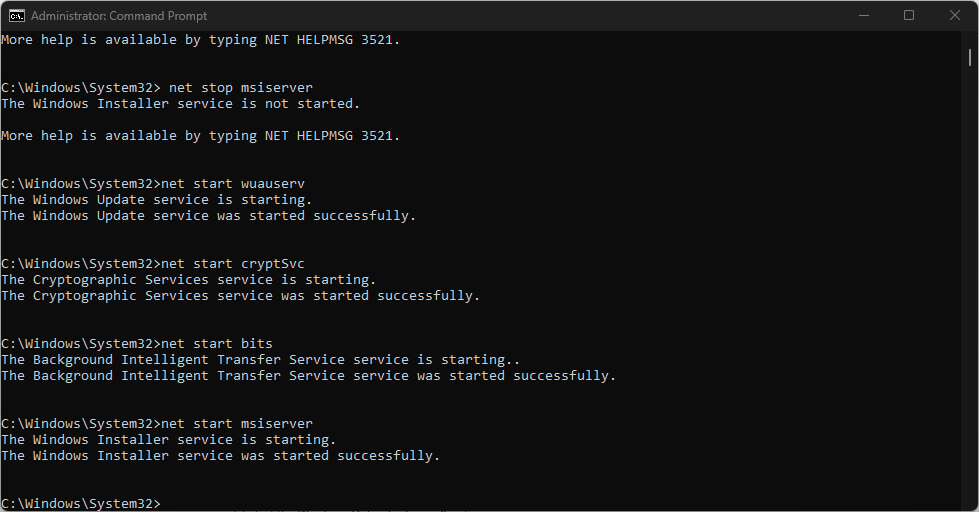
- Zaprite ukazni poziv, znova zaženite računalnik in preverite, ali se napaka 0x80070050 še vedno pojavlja.
Ponastavitev komponent posodobitve sistema Windows bo znova zagnala nedelujoče komponente posodobitve, kar jim bo omogočilo osvežitev in odpravo težav.
Preberite naš članek, če naletite na težave pri izvajanju Ukazni poziv kot skrbnik v sistemu Windows 11.
Druga možnost je, da si ogledate naš vodnik o načinih popravljanja Napaka Windows Update 0xc1900401 v sistemu Windows 11. Priporočamo tudi, da preberete, kaj storiti, če je vaš računalnik Posodobitev sistema Windows je počasna.
Čeprav se naše rešitve osredotočajo predvsem na Windows 11, bodo zaradi podobnosti Windows 11 in Windows 10 vse rešitve delovale tudi na prejšnjih različicah.
Če imate dodatna vprašanja ali predloge o tem priročniku, jih vljudno odložite v razdelek za komentarje.
Imate še vedno težave?
SPONZORIRANO
Če zgornji predlogi niso rešili vaše težave, se lahko vaš računalnik sooči s hujšimi težavami s sistemom Windows. Predlagamo, da izberete rešitev vse v enem, kot je Fortect za učinkovito odpravljanje težav. Po namestitvi samo kliknite Poglej in popravi in nato pritisnite Začetek popravila.